آموزش اتصال به WireGuard
وایرگارد یا WireGuard یک نرم افزار و پروتکل ارتباطی اوپن سورس است که از راهکار های V.P.N برای ایجاد اتصالات نقطه به نقطه استفاده می کند. در این مقاله آموزش اتصال به وایرگارد (WireGuard) در ویندوز ، اندروید و IOS را آموزش خواهیم داد.
وایرگارد به دلیل داشتن کیل سوئیچ برای کسانی که در صرافی هایی نظیر بایننس یا سایت هایی که به هر دلیل نیاز دارند هویتشان مخفی بماند بسیار کاربردی است زیرا که این قابلیت باعث می شود حتی در زمانی که اینترنت قطع و سپس وصل شود وایرگارد آی پی اصلی که از ایران است را در سایت مورد نظر افشا نکند .
یک راز بزرگ درمورد 90 % هاستینگ های ایرانی، اورسل کردن بیش از حد است که باعث افت کیفیت سرورها میشود.
وان سرور با ارائه دسترسی های مختلف این امکان را به شما خواهد داد که تمامی منابع سرورتان را مدیریت و بررسی کنید و همچنین با ارائه گارانتی 100% برگشت وجه ریسک خرید شما را به %0 کاهش میدهد.
آموزش اتصال وایرگارد در ویندوز
ابتدا نرم افزار وایرگارد را باز می کنیم.
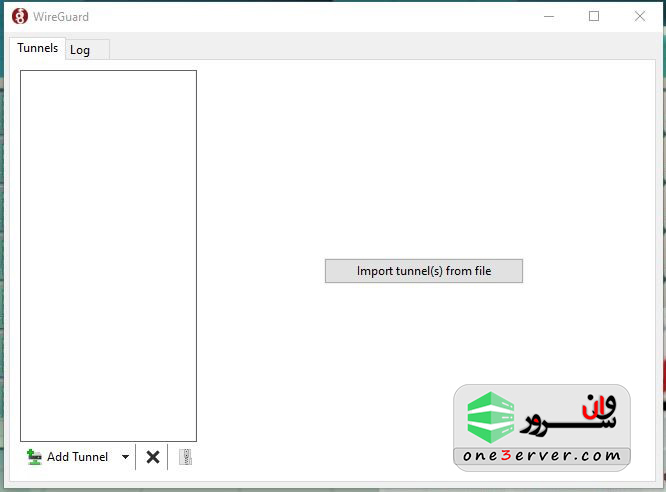
سپس فایل کانفیگ دریافتی را در نرم افزار ایمپورت میکنیم.
برای اینکار نیاز داریم تا بر روی گزینه “Import tunnel(S) from file” کلیک کنیم.
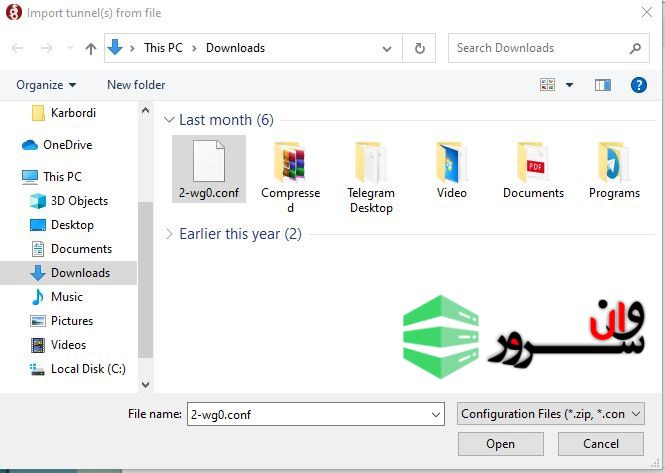
پس از انتخاب فایل و زدن دکمه ی ok چیزی شبیه به عکس زیر نمایان می شود.
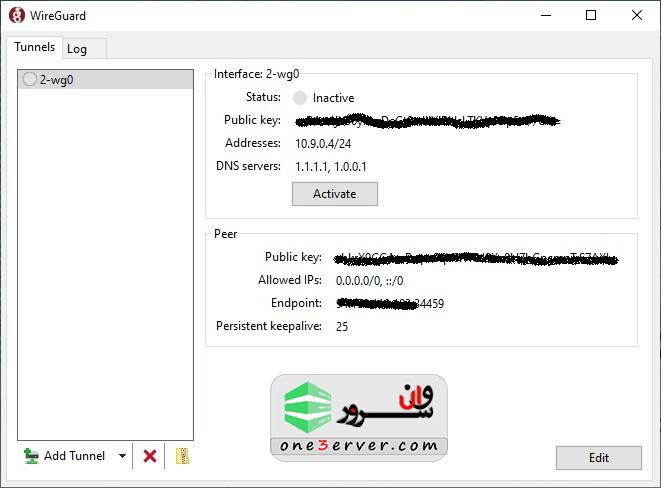
سپس بر روی دکمه ی “Activate” کلیک میکنیم .
آموزش اتصال به وایرگارد در اندروید
در گوشی های android نحوه ی کانکت شدن به روش زیر است:
ابتدا نرم افزار wireGuard را از گوگل پلی دانلود کرده (لینک مستقیم دانلود نرم افزار). سپس با استفاده از فایل کانفیگ و یا عکس تصویری سرور مورد نظر یا همان “QrCode” میتوان به سرور کانکت شد .
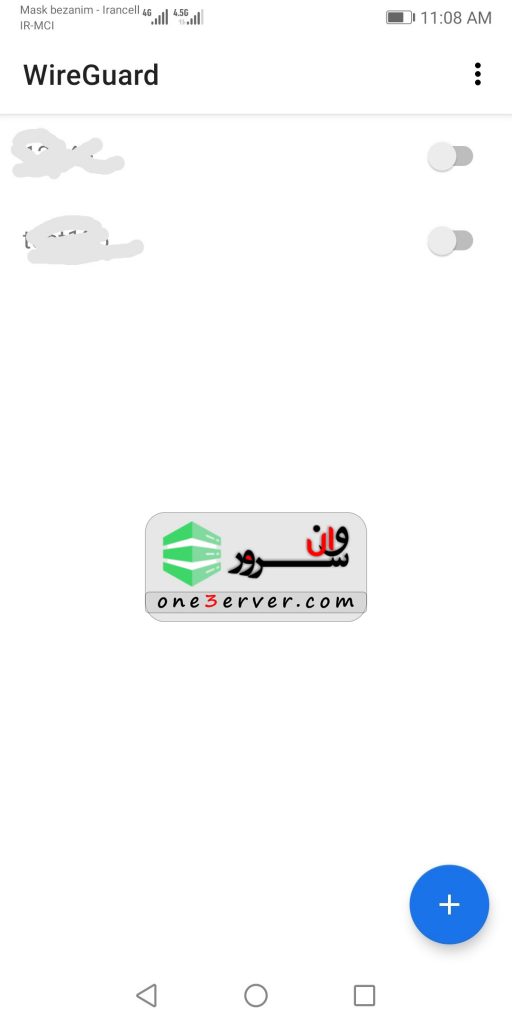
بر روی + کلیک می کنیم تا فایل کانفیگ و یا تصویر مورد نظر را وارد وایر گارد کنیم .
آموزش اتصال به وایرگارد در IOS
ابتدا نرم افزار WireGuard رانصب کرده و سپس آنرا اجرا می کنیم.
سپس در پنجره ی اصلی باز شده در سمت راست . بر روی + کلیک می کنیم تا وایرگارد را پیکربندی کنیم .سپس بر روی “create from scratch” کلیک می کنیم .
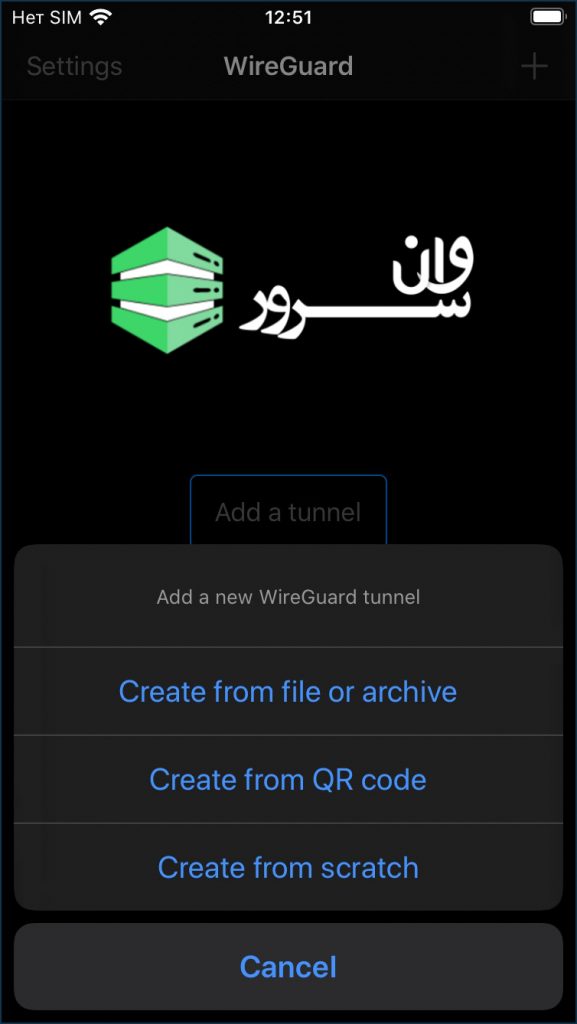
در قسمت name نامی دلخواه را برای کانکشن خود در نظر میگیریم . و بعد از آن private key و public key را وارد می کنیم.
وسپس بر روی “Generete keypair” کلیک می کنیم .
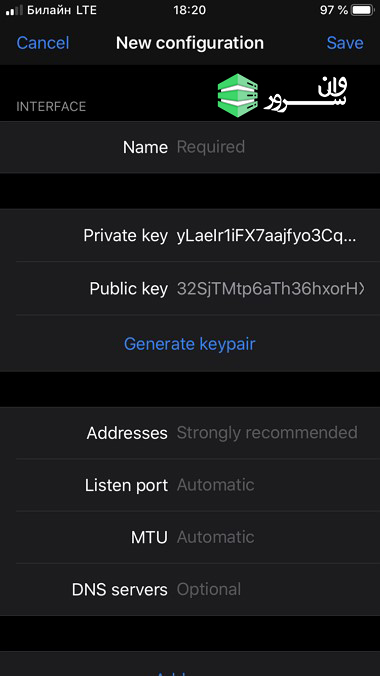
در قسمت “Addresses” آی پی اینترنال را که قرار است وایر گارد از آن استفاده کند وارد می کنیم .
به عنوان مثال 172.16.80.7/32
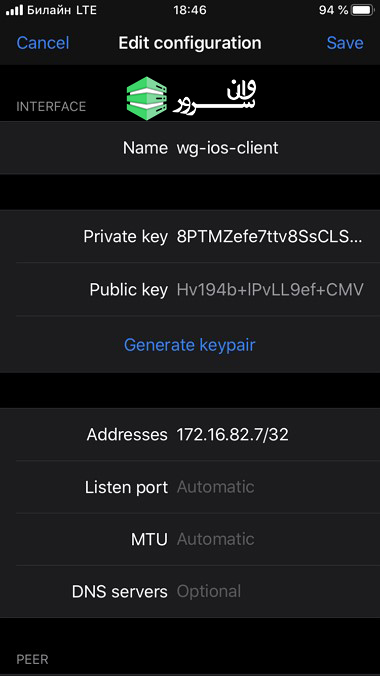
بعد از ذخیره کردن تنظیمات به صفحه اصلی وایرگارد برگشته و این V.P.N رو اکتیو می کنیم.
آموزش ویدیویی نصب وایرگارد در اندروید
دانلود فایل منیجر معرفی شده در ویدیو
نتیجه گیری
وایرگارد یکی از نرم افزار های محبوب و مناسب برای تریدر ها می باشد. در مقاله قبل آموزش نصب وایرگارد را برای شما شرح داده بودیم و در این مقاله آموزش اتصال به وایرگارد را به شما عزیزان نشان دادیم.
لطفا جهت بهبهود کیفیت آموزش های ارسالی، نظرات خود را از طریق کامنت و درج ستاره ارسال کنید


دیدگاه ها (32)
kamyarمی گوید:
15/05/1400 در 06:50سلام دوست عزیز من نسخه ویندوز و از اینترنت همراه اول استفاده میکنم برای اتصال باید چکار کنم ؟
adminمی گوید:
25/05/1400 در 10:16با سلام، متاسفانه پروتکل وایرگارد در حال حاضر در دو اینترنت همراه اول و مبین نت جواب نمیده!
جوادمی گوید:
12/01/1401 در 20:51سلام، دوستان کسی میدونی پروتکل وایرگارد روی کدوم اینترنت ها توی ایران جواب میده از ADSL و … ؟
adminمی گوید:
24/01/1401 در 13:01با سلام
تا حال حاضر فقط بر روی اینترنت همراه اول و مبین نت جواب نمیده، مابقی مشکلی مشاهده نشده
اسفندیارمی گوید:
17/10/1401 در 15:34کلا مسدود شد و رفت!
بصیر هاشمیمی گوید:
18/02/1402 در 09:21سلام، کسی میدونه فایل وایر گارد رو برای اندروید از کجا خرید کنم؟
adminمی گوید:
23/02/1402 در 13:23با توجه به شرایط فعلی زیرساخت این پروتکل محدود شده و فقط با روش تانل جواب میده
میثم شیخیمی گوید:
07/10/1402 در 12:58مشکل فیلترشکن در اکانت محدود غیر مدیر ویندوز 10
meisam.BIZ@gmail.com
سلام از سایت تان استفاده زیادی کردم مطالب فوق العاده ای داشت
سیستم مورد استفاده من ادمین نیست و به همین خاطر امکان نصب برنامه ندارم
فقط میشه برنامه های مایکروسافت استور رو نصب کرد.
نیاز شدیدی به فیلترشکن دارم و با محدودیت هایی که دارم نتونستم راهی پیدا بکنم
البته نرم افزار wahoo vpn
که از مایکروسافت استور نصب کردم تونستم چند روزی استفاده کنم ولی چون محدودیت حجمی داشت متوقف شد.
نمیدونم دیگه چکار کنم اگه منو راهنمائی بکنید ممنون میشم
adminمی گوید:
25/11/1402 در 22:11با سلام، خواهش میکنم ممنون از همراهیتون
میتونید از v-p-n خود ویندوز استفاده کنید
فقط با توجه به محدودیتهای زیرساخت باید یک سرور ایران استفاده کنید و به شکل تانل بهره بگیرید
Sumiمی گوید:
07/06/1404 در 19:48سلام
فیلتر شکن وایر گارد دوکاربره هم داره؟
adminمی گوید:
09/06/1404 در 22:47سلام، بستگی به ارائه دهنده داره میتونه دو کاربره هم فعال کنه. فقط هر qr یا کانفیگ مختص یک دیوایس یا کاربر هستش
وحید آذرممی گوید:
31/01/1403 در 20:06سلام خسته نباشید.درمورد قابلیتkill switch در وایرگارد سؤال داشتم.گزینهkill switch،به صورت خودکار در وایرگارد فعاله یا گزینه فعال و غیر فعال کردن داره؟
adminمی گوید:
31/01/1403 در 20:09با درود فراوان
در حالت دیفالت فعال هست، برای اطمینانش هم میتونید روی پروفایل وایرگاردتون ادیت کنید و باید گزینه Block untunneled traffic (kill-switch) تیک بخوره.
امیرمی گوید:
17/03/1403 در 13:22سلام وایرگارد روی آیفون قابلیت کیل سوییچ داره ؟!
adminمی گوید:
23/04/1403 در 22:12سلام خدمتتون. بله داره و قابلیت فعالسازی و غیرفعالسازی رو هم داره
رضامی گوید:
18/03/1403 در 01:08با سلام. در نسخه ویندوز، چرا به محض اتصال و اکتیو شدن وایرگارد اینترنت لب تاپم قطع میشه و هیچ صفحه ای باز نمیشه. از امروز اینطوری شده
adminمی گوید:
23/04/1403 در 22:12سلام، میتونه دلیلهای زیادی داشته باشه، مهمترین دلیلهاش:
– پیکربندی وایرگارد سمت سرور به درستی انجام نشده
– اکانت غیرفعال هست
– محدودیت پروتکلی از سمت زیرساخت و isp شما هست که امکان استفاده از وایرگارد فراهم نیست
Majedمی گوید:
27/04/1403 در 08:33سلام ایا میدونین چطوری میشه که عکس qr گد وایرگاردو تبدیل کنیم به فایل کانفینگ و برای مک بوک هم قابل استفاده هستش؟
adminمی گوید:
27/04/1403 در 13:22سلام خدمتتون
میتونید QR رو به برنامه اضافه کنید و سپس از کانفیگ اضافه شده در برنامه خروجی بگیرید که به شکل فایل کانفیگ خروجی بگیرید
علیمی گوید:
11/07/1403 در 18:13سلام من وقتی add tunnel رو میزنم و کانفیگ رو میزنم و دکمه اکتیو رو میزنم کلا اینترنتم قطع میشه تو ویندوز مشکل از کجاست؟
adminمی گوید:
19/07/1403 در 11:47درود بر شما، حتما فایل کانفیگی که استفاده میکنید غیرفعال هست یا سرورش در دسترس نیست یا از زیرساخت محدود شده
احسانمی گوید:
21/05/1404 در 16:24درود از کجا میتونم اکانت بخرم برای آیفوت
adminمی گوید:
05/06/1404 در 11:02درود، از لینک زیر میتونید دریافت کنید:
https://acc.hoshland.com
نگینمی گوید:
01/10/1403 در 00:18بسیار کامل و جامع توضیح دادین ممنون
علیمی گوید:
09/10/1403 در 22:00سلام این ارور رو چطور حل کنم؟؟؟ اصلا کانکت نمیشه
Handshake for peer 1 did not complete after 5 seconds, retrying
mahiمی گوید:
25/10/1403 در 09:36من گرفتم یکماه کار کرد الان هرکاری میکنم وصل نمیشه
رو گوشی خواهرم وصل شد رو گوشی مامانم وصل شد رو گوشی من وصل نمیشه میدونید علتش چیه؟!
مهستیمی گوید:
13/01/1404 در 10:18سلام من از بندرعباس هستم آیااینوبخرم میتونم رویپینک 20ثابت واقعی که ریجسترتیرداشته باشه بازی كنم تا اقدام به خریدکنم
وقیمتش چنده ؟؟؟
وچجورییه مدت داره مثلاً 6ماهه یایکساله و………
adminمی گوید:
18/05/1404 در 11:26سلام خدمتتون
بیشتر مناسب بازی هایی هست که داخل ایران تحریم یا فی.لتر هستن. به همین دلیل برای گیم هایی که داخل ایران حدود نیست اینترنتتون در الویت اول باید استیبل و خوب باشه.
حجتمی گوید:
07/06/1404 در 23:52با درود.لطفن رفرمایید کانفیگ آماده ش رو چطور و از کجا دانلود کنم
adminمی گوید:
09/06/1404 در 22:46از سایت زیر میتونید دریافت کنید:
https://acc.hoshland.com
Farhadمی گوید:
12/07/1404 در 21:52سلام
در حال حاضر وایرگارد روی کدام اپراتور ها قابل اتصال هست ؟
adminمی گوید:
12/07/1404 در 22:03درود
در شرایط فعلی اتصال مستقیم به سرور خارج روی اکثریت isp ها جواب میده فقط ممکنه در همراه اول و مبین نت جواب نده.
اما به شکل تانل شده روی تمامی isp ها جواب میده